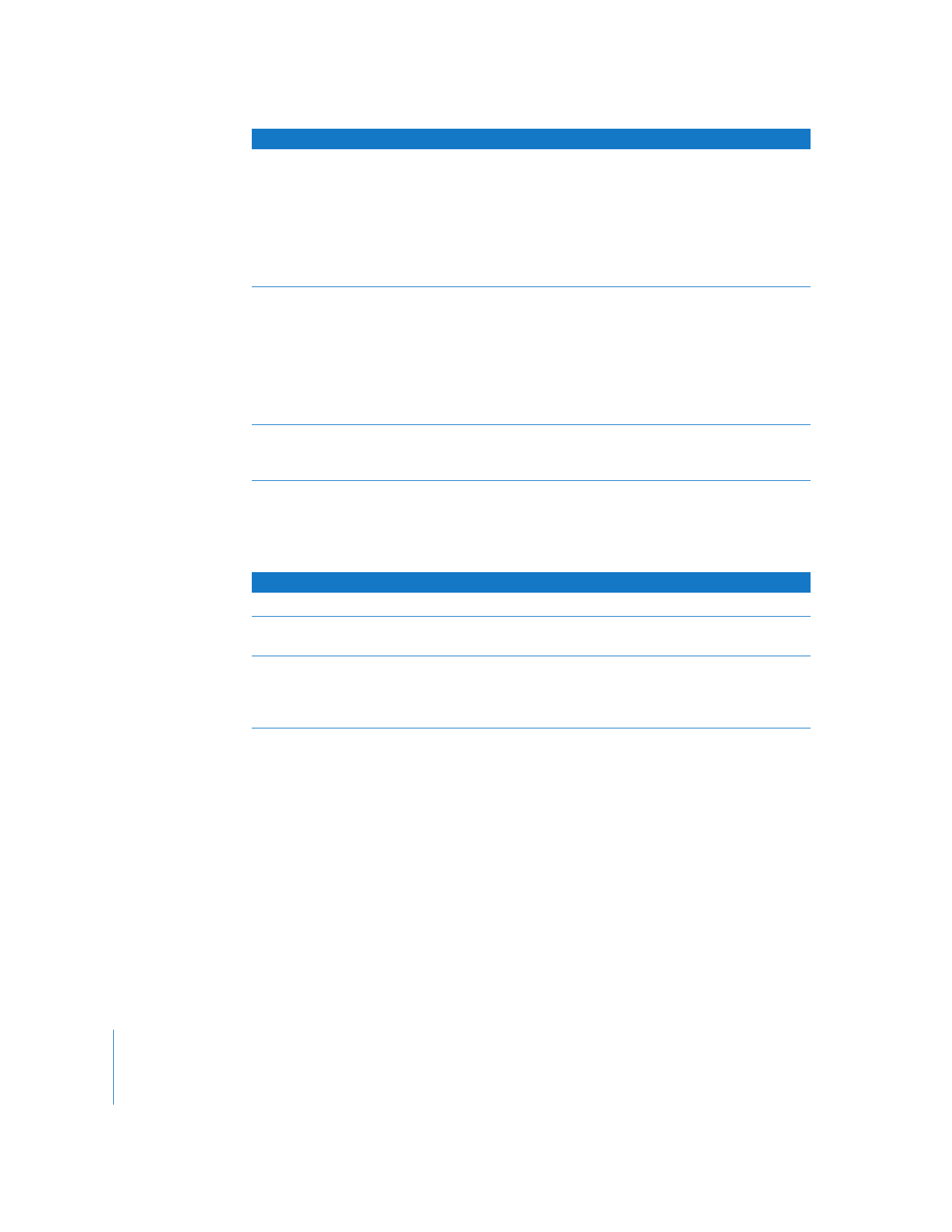
Renderbalken für Audiomaterial
Die Farbe des Audiorenderbalkens über dem Timeline-Lineal zeigt an, ob die Objekte
darunter gerendert werden müssen.
Dunkelgelb
Proxy
(gerendert)
Zeigt an, dass ein Effekt mit einer geringeren Bildrate oder Qualität
gerendert wurde, als derzeit in den Einblendmenüs „Bildrate“ und
„Bildgröße“ im Bereich „Rendersteuerung“ des Fensters „Sequenz-
einstellungen“ festgelegt ist. Diese Renderdateien werden beibe-
halten, auch wenn diese Einstellungen wieder auf 100 Prozent
geändert werden. Diese Farbe des Renderbalkens wird angezeigt,
wenn Sie eine Proxy-Effekt rendern (weitere Informationen finden
Sie weiter oben).
Orange
Unbegrenzt
Weist auf Effekte hin, die die Kapazität Ihres Computers für die Echt-
zeitwiedergabe überschreiten, aber trotzdem aktiviert sind, weil die
Option „Unbegrenzt Echtzeit (RT)“ aus dem Einblendmenü „RT“ des
Fensters „Timeline“ ausgewählt wurde. Die unbegrenzte Echtzeitwie-
dergabe ermöglicht Ihnen das Abspielen mehrerer Effekte, erhöht
aber die Wahrscheinlichkeit, dass während der Wiedergabe Ihrer
Sequenz Bilder ausgelassen werden. Dieser Modus ist hilfreich, wenn
Sie eine Vorschau komplexer Effekte in Echtzeit anzeigen wollen.
Rot
Rendern
erforderlich
Die Echtzeitfähigkeiten von Final Cut Pro wurden überschritten.
Das Material muss vor der Wiedergabe oder vor der Ausgabe auf
Band gerendert werden.
Balkenfarbe
Renderstatus
Beschreibung
Balkenfarbe
Renderstatus
Beschreibung
Dunkelgrau
Ohne
Kein Rendern erforderlich
Blaugrau
Rendern
Bestimmte Abschnitte einer Sequenz sind mit dem Befehl
„Abmischen“ gerendert worden.
Rot
Rendern
erforderlich
Abschnitte des Fensters „Timeline“ enthalten Audioobjekte, die
nicht in Echtzeit abgespielt werden können und daher gerendert
werden müssen. Abschnitte von Sequenzen, die gerendert werden
müssen, führen zur Ausgabe eines Signaltons.
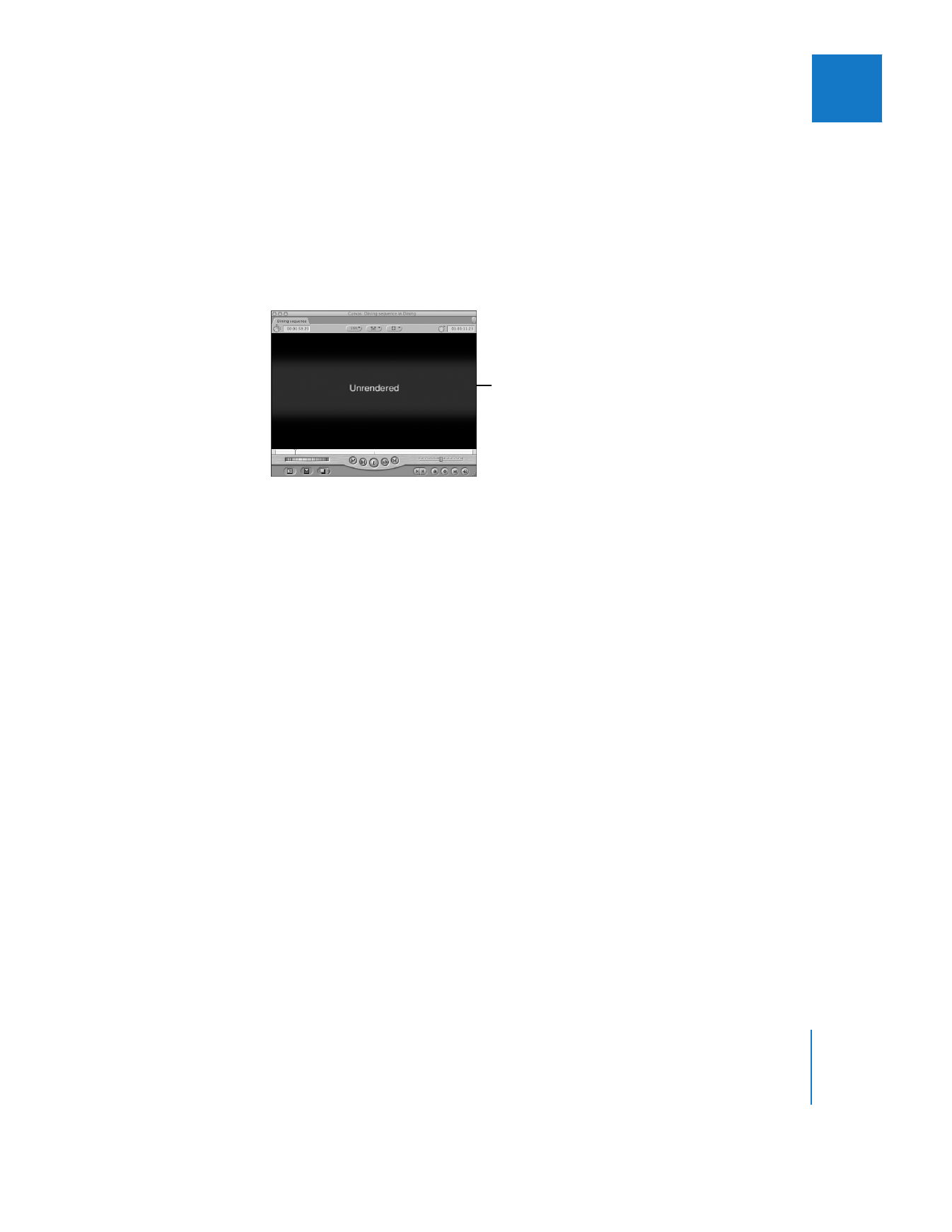
Kapitel 29
Einstellungen für das Rendern und die Videoverarbeitung
709
IV
Darüber hinaus gibt es einige weitere visuelle Hinweise, die den Wiedergabestatus von
Clips in Ihren Sequenzen zeigen:
 Meldung „Nicht gerendert“ im Fenster „Viewer“ oder im Fenster „Canvas“: Wenn Video-
material, das gerendert werden muss, im Fenster „Viewer“ oder im Fenster „Canvas“
abgespielt wird und die Option „Nur unterste Spur wiedergeben“ im Einblendmenü
„RT“ des Fensters „Timeline“ nicht aktiviert ist, wird ein blauer Hintergrund mit der
Meldung „Nicht gerendert“ angezeigt. Dies bedeutet, dass das Video nicht in Echtzeit
abgespielt werden kann.
 Signaltöne im Fenster „Viewer“ oder „Canvas“: Wenn Audiomaterial, das gerendert wer-
den muss, im Fenster „Viewer“ oder im Fenster „Canvas“ abgespielt wird, erklingt ein
kontinuierlicher Signalton. Das bedeutet, dass das Material nicht in Echtzeit abgespielt
werden kann. Sie können diesen Signalton im Bereich „Wiedergabesteuerung“ des
Fensters „Systemeinstellungen“ deaktivieren.
 Renderbalken für das Rendern auf Objektebene: Für Audioclipobjekte im Fenster
„Timeline“, für die eine Konvertierung der Abtastfrequenz erforderlich ist, werden
auch individuelle Renderbalken angezeigt. (Beispiel: Audioclipobjekte, die mit 44,1
kHz aufgenommen und in eine Sequenz mit 48 kHz geschnitten wurden). Weitere
Informationen zum Rendern von Audiomaterial und Renderbalken für das Rendern
auf Objektebene finden Sie im nächsten Abschnitt „
Renderbalken für das Rendern
auf Objektebene
“
Wenn diese Meldung
angezeigt wird, wird das
Video nicht in Echtzeit
wiedergegeben.
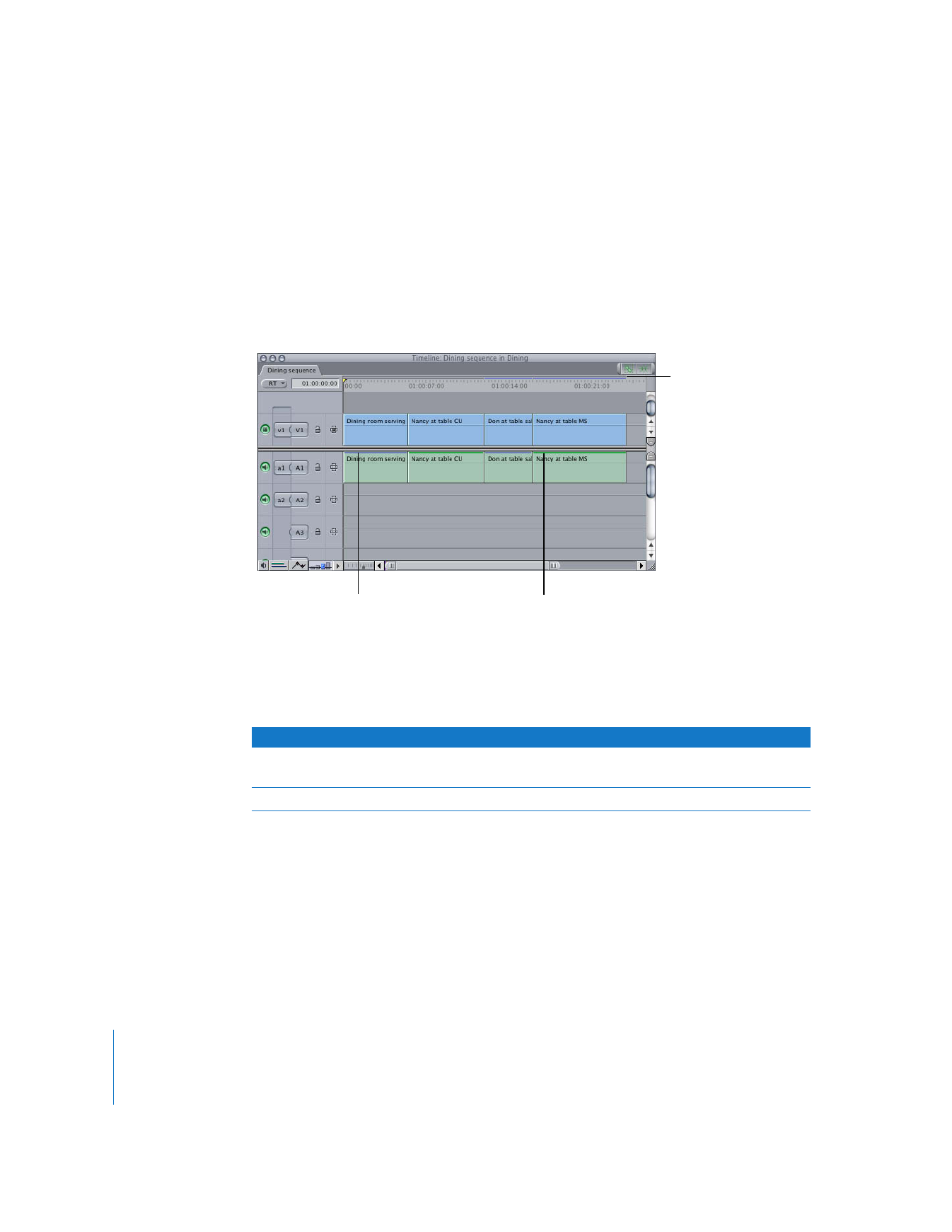
710
Teil IV
Echtzeit und Rendern